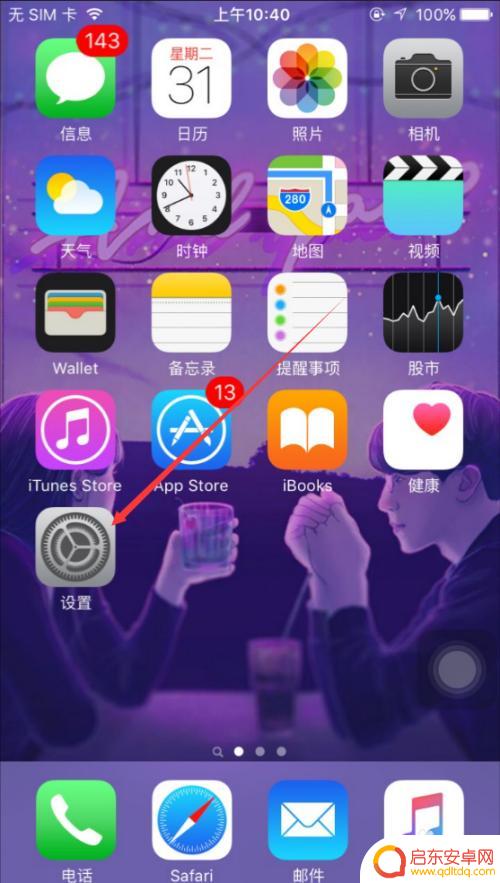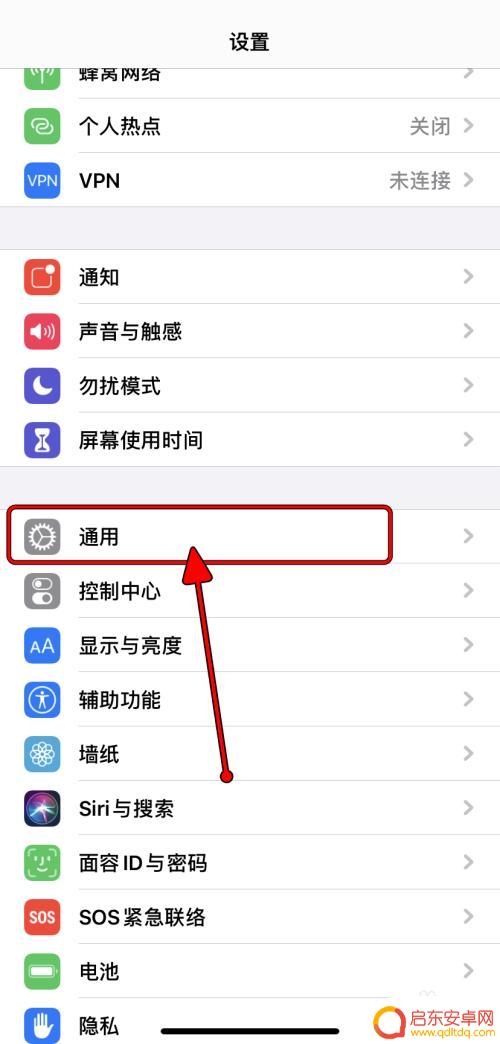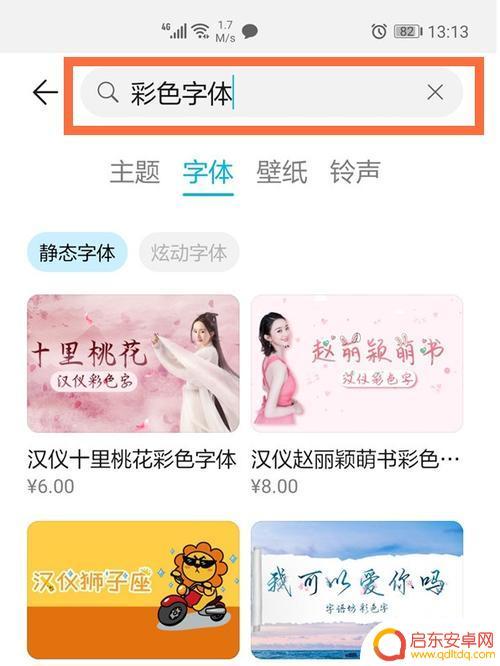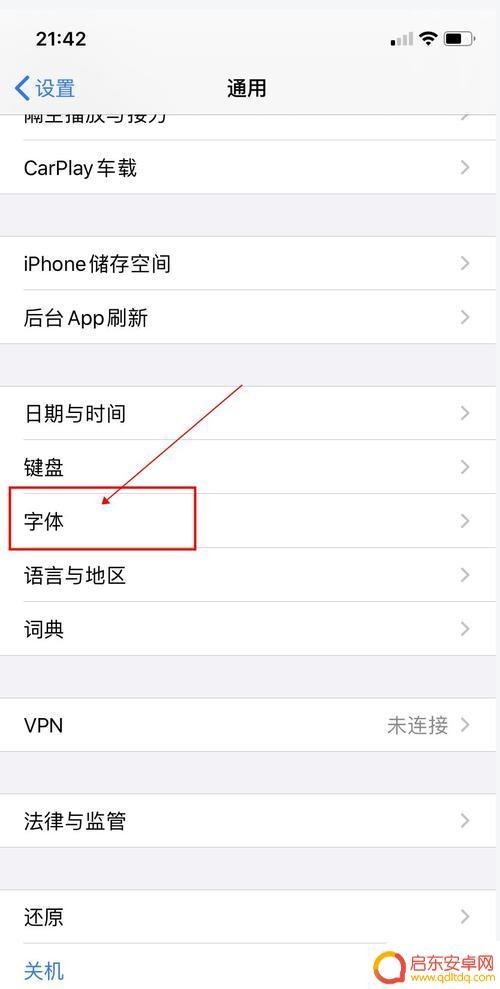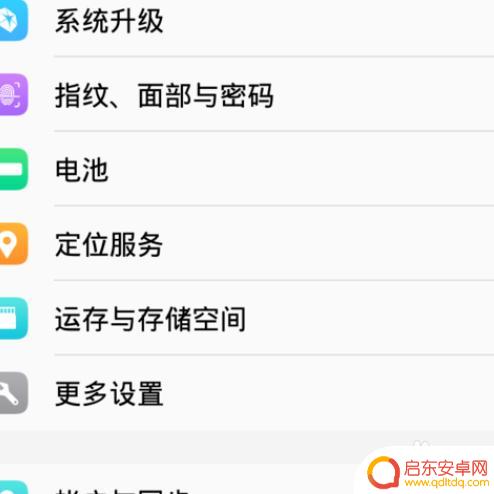怎么用手机设置打字机字体 手机制作打字机字幕效果教程
现如今手机已经成为我们生活中不可或缺的一部分,除了实现通话和上网功能外,手机还可以通过一些设置,为我们带来更加独特的体验。其中之一就是手机设置打字机字体,给我们带来一种别样的打字感受。通过简单的操作,我们可以将手机的字体设置成打字机字体,仿佛回到了过去喜欢用打字机敲击键盘的年代。这种打字机字幕效果不仅能增添一份怀旧的情怀,还能为我们的文本内容增添一份独特的个性。接下来让我们一起来探索一下,如何利用手机制作打字机字幕效果。
手机制作打字机字幕效果教程
具体方法:
1.首先启动手机上的巧影软件,导入一张背景素材。
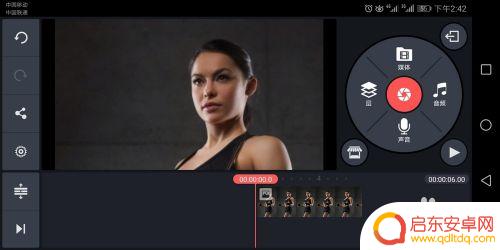
2.接着执行层-文字命令,输入文字内容,点击确定,调整大小。
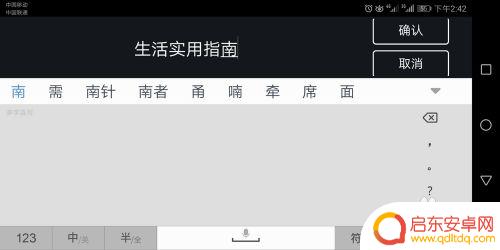
3.接着设置字体,设置字体颜色,这里设置为黄色。
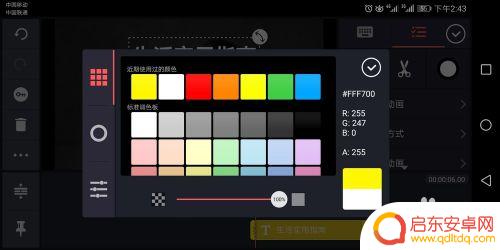
4.选择文字图层,设置淡入动画为向右擦除,时间为3秒。
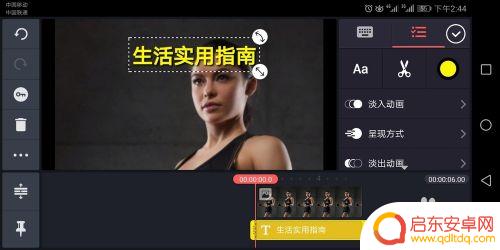
5.选择文字图层,点击左边的三个点选择复制,接着修改文字内容,并调整位置。
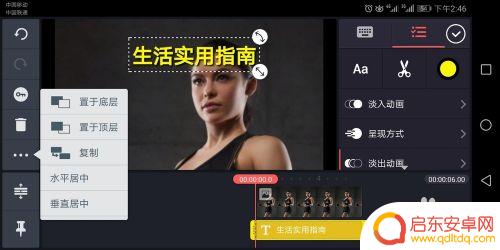
6.执行音频命令,选择声音选项。点击开始录音,将声音录制进去,分享导出即可。
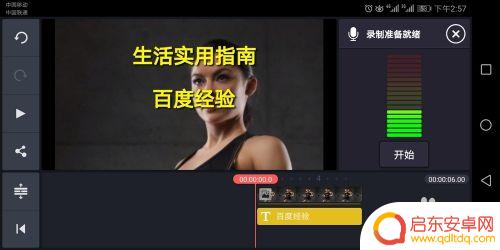
以上是如何在手机上设置打字机字体的全部内容,如果需要,您可以按照这些步骤进行操作,希望这对您有所帮助。
相关教程
-
苹果手机怎么设置大字 iPhone字体大小设置教程
苹果手机的字体大小设置可以帮助用户调整手机屏幕上文字的大小,让阅读更加舒适和清晰,在iPhone上,我们可以根据个人喜好和需求,自定义文字的大小,以满足不同用户的需求。在设置中...
-
苹果手机系统字体怎么设置 iPhone字体安装教程
苹果手机系统字体怎么设置?iPhone字体安装教程可以帮助解决这个问题,在日常使用中我们可能会觉得手机默认字体有些单调,想要通过更换字体来给手机带来新的风格。而iPhone系统...
-
巧影怎么设置手机字体颜色 巧影抖音动画文字效果制作步骤
在当今社交媒体时代,高质量的动画文字效果可以在一瞬间吸引用户眼球,巧影是一款非常流行的抖音动画文字效果制作软件,它拥有丰富多彩、创意十足的字体。不过,...
-
苹果手机怎么变化字体 苹果手机字体设置教程
苹果手机一直以来都是用户喜爱的选择,而其中一个令人称道的功能就是字体变化,苹果手机提供了多种字体样式,用户可以根据个人喜好来设置手机的字体。通过简单的操作...
-
iphone键盘设置怎么添加手写输入 iPhone手写键盘设置教程
iPhone手写键盘设置是iPhone手机上的一个非常实用的功能,可以让用户在输入文字时更加便捷和高效,通过添加手写输入功能,用户可以直接在屏幕上手写输入文字,避免了繁琐的打字...
-
手机怎么设置字幕水印字体 手机字幕设置方法
在手机使用过程中,我们经常会需要设置字幕、水印或字体样式来使文字更加清晰和美观,而设置字幕水印字体也是一种常见的需求。想要在手机上设置字幕水印字体,其实并不复杂。只需按照手机字...
-
手机access怎么使用 手机怎么使用access
随着科技的不断发展,手机已经成为我们日常生活中必不可少的一部分,而手机access作为一种便捷的工具,更是受到了越来越多人的青睐。手机access怎么使用呢?如何让我们的手机更...
-
手机如何接上蓝牙耳机 蓝牙耳机与手机配对步骤
随着技术的不断升级,蓝牙耳机已经成为了我们生活中不可或缺的配件之一,对于初次使用蓝牙耳机的人来说,如何将蓝牙耳机与手机配对成了一个让人头疼的问题。事实上只要按照简单的步骤进行操...
-
华为手机小灯泡怎么关闭 华为手机桌面滑动时的灯泡怎么关掉
华为手机的小灯泡功能是一项非常实用的功能,它可以在我们使用手机时提供方便,在一些场景下,比如我们在晚上使用手机时,小灯泡可能会对我们的视觉造成一定的干扰。如何关闭华为手机的小灯...
-
苹果手机微信按住怎么设置 苹果手机微信语音话没说完就发出怎么办
在使用苹果手机微信时,有时候我们可能会遇到一些问题,比如在语音聊天时话没说完就不小心发出去了,这时候该怎么办呢?苹果手机微信提供了很方便的设置功能,可以帮助我们解决这个问题,下...